怎樣更改U盤圖標?
發布時間:2023-01-17 文章來源:深度系統下載 瀏覽:
|
U盤的稱呼最早來源于朗科科技生產的一種新型存儲設備,名曰“優盤”,使用USB接口進行連接。U盤連接到電腦的USB接口后,U盤的資料可與電腦交換。而之后生產的類似技術的設備由于朗科已進行專利注冊,而不能再稱之為“優盤”,而改稱“U盤”。后來,U盤這個稱呼因其簡單易記而因而廣為人知,是移動存儲設備之一。現在市面上出現了許多支持多種端口的U盤,即三通U盤(USB電腦端口、iOS蘋果接口、安卓接口)。 最近有網友問小編怎么更換U盤圖標?他經常使用u盤,所以一直感覺u盤默認圖標太枯燥了。其實小編告訴大家,怎么更換U盤圖標這個問題解決起來還是比較簡單的。只需要幾個步驟就能搞定。下面小編就幫網友們解決怎么更換U盤圖標的問題吧。 首先我們新建一個空白的文本文檔,就是就是右鍵然后選擇新建,然后選擇文本文檔,就好啦。 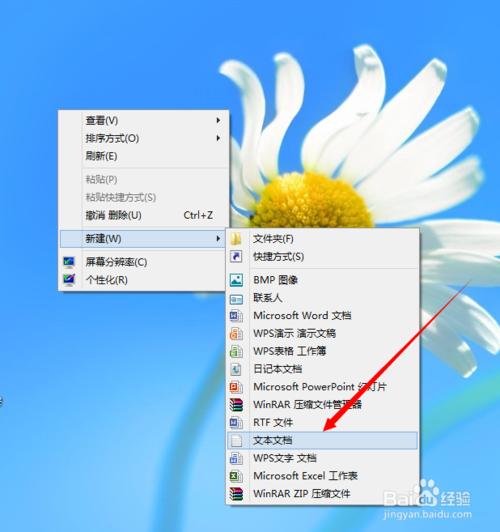 怎么更換U盤圖標圖一 然后在新建的文本文檔里面輸入下面的話記得分行和空格, [autorun] icon=30[1].ico 然后選擇另存為。就是上面的選項 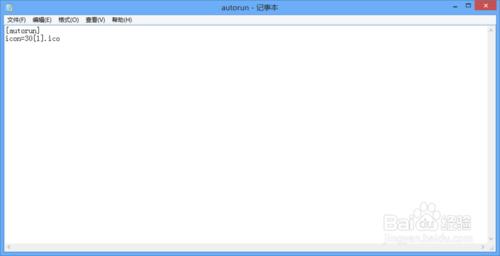 怎么更換U盤圖標圖二 記住文件類型一定要選擇為所有類型,而且名字要寫autorun.inf 記住名字的后綴一定要是inf不然沒有作用。 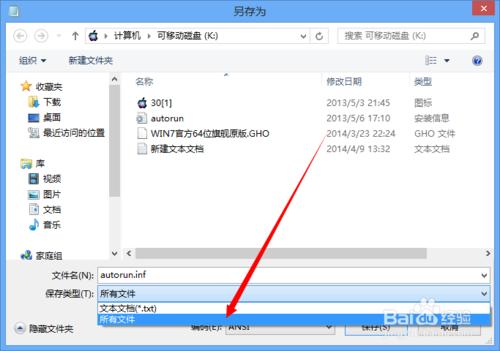 怎么更換U盤圖標圖三 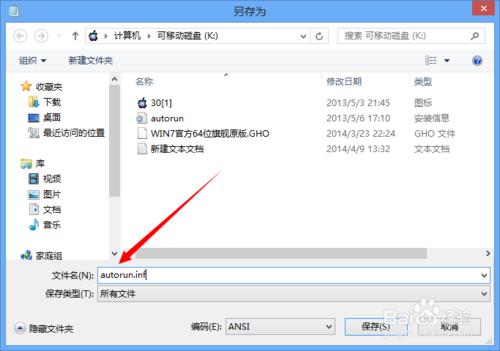 怎么更換U盤圖標圖四 最后選擇一張你喜歡的圖片,記住圖片一定要是ico格式的,這個具體素材自己去找。而且圖片的名字一定要是30[1].ico后綴一定要是ico。然后把圖片和文本文檔移到你的U盤里面,然后 把U盤從電腦上拔下來,然后重新插上,大功告成啦,是不是很好看呢?小編還推薦網友們閱讀安裝教程。 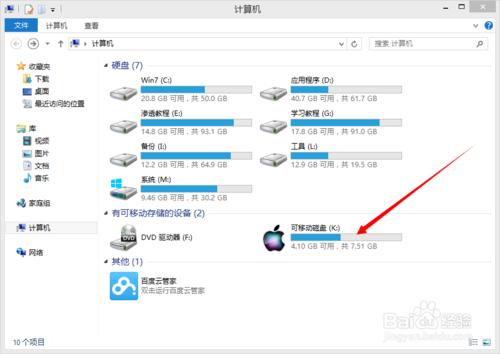 怎么更換U盤圖標圖五 綜上所述的全部內容就是windows7之家小編為網友們帶來的怎么更換U盤圖標的講解了,相信這么簡單的更換U盤圖標的方法網友們都特別喜歡。覺的小編的方法不錯的朋友們可以收藏起來方便日后使用。更多精彩的內容請關注我們的官方網站。我們明天見! U盤有USB接口,是USB設備。如果操作系統是WindowsXP/Vista/Win7/Linux/PrayayaQ3或是蘋果系統的話,將U盤直接插到機箱前面板或后面的USB接口上,系統就會自動識別。 |
相關文章
上一篇:系統重啟盤U盤自制過程
下一篇:大神教會你怎樣把系統光盤拷到u盤
本類教程排行
系統熱門教程
本熱門系統總排行


